安装双系统可以让你在一台电脑上同时运行不同的操作系统,比如在Win7电脑上安装Linux系统。本文将详细介绍以Win7电脑为例,如何安装双系统。

1.准备工作
在开始安装双系统之前,首先需要备份重要的文件和数据。安装双系统时会对硬盘进行分区操作,这可能会导致数据丢失。及时备份是非常重要的。
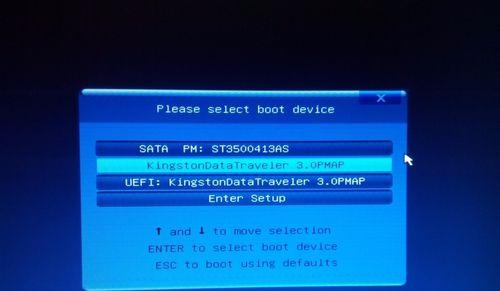
2.硬盘分区
在安装双系统之前,我们需要将硬盘进行分区。可以使用Windows自带的磁盘管理工具来进行分区,或者使用第三方工具如DiskGenius等。
3.下载操作系统镜像文件
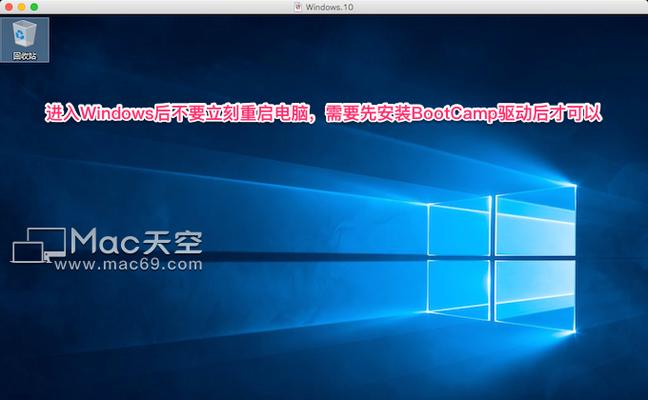
在安装双系统之前,需要准备好另一个操作系统的镜像文件。可以从官方网站下载合适的镜像文件,并将其保存到可访问的位置。
4.制作启动盘
将下载好的镜像文件制作成启动盘。可以使用工具如Rufus或者UltraISO来制作启动盘。
5.设置BIOS
在安装双系统之前,需要设置计算机的BIOS,以确保可以从启动盘启动。进入BIOS设置界面,找到启动选项,并将启动顺序调整为从USB设备启动。
6.安装操作系统
重启计算机,插入制作好的启动盘,并按照屏幕上的指引开始安装另一个操作系统。在安装过程中,需要选择合适的分区来安装新的操作系统。
7.完成安装
完成安装后,计算机会自动重启。这时会出现一个引导选择界面,可以选择进入Win7系统或新安装的操作系统。
8.安装引导程序
如果重启后没有出现引导选择界面,需要手动安装引导程序。可以使用工具如EasyBCD来安装引导程序,并进行相应的配置。
9.系统调试和优化
安装完成双系统后,可能会遇到一些问题,比如无法正常启动或硬件驱动问题。可以进行系统调试,并根据具体情况进行相应的优化配置。
10.更新系统
及时更新双系统中的操作系统,以获取最新的安全补丁和功能更新。这可以提高系统的稳定性和安全性。
11.安装必要的软件
安装双系统后,需要根据个人需求,安装一些必要的软件,比如浏览器、办公软件、媒体播放器等。
12.数据共享
在双系统中,可以设置共享文件夹,以便在两个操作系统之间方便地共享文件和数据。
13.注意事项
在使用双系统时,需要注意一些事项。比如,在切换操作系统时要保存好未保存的工作,避免数据丢失。
14.系统维护
定期进行系统维护工作,如清理垃圾文件、优化注册表、更新驱动程序等,可以保持系统的良好性能和稳定性。
15.
通过本文的教程,你可以轻松地在Win7电脑上安装双系统。安装双系统可以使你在一台电脑上同时享受不同操作系统的便利,提高工作和娱乐效率。记得备份重要数据,小心操作,祝你成功安装双系统!
























